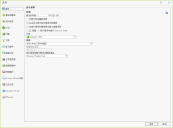显示选项
显示选项对话框可用于指定在程序中显示的可选项目。
|
字段 |
说明 |
|---|---|
|
最近的项目 |
指定在导航窗格的结果列表中要显示的扫描和部署的天数。 还定义了在部署跟踪器中要显示的最近修补程序部署的天数。 默认值是 200 天。 |
|
仅显示我创建的项目 |
如果启用,则仅显示由当前用户创建的扫描和模板。 |
|
在主页上显示修补程序内容更新 |
如果启用,则显示最后更新修补程序内容的日期。 该日期显示在界面的右上方。 如果单击日期,将显示修补程序内容更新详细信息对话框。 使用该对话框可查看有关当前修补程序数据和以前修补程序数据版本的更多详细信息。 有关详细信息,请参阅浏览界面。 |
|
在修补程序扫描结果中显示信息项目 |
|
|
在修补程序扫描结果中显示缺失的产品等级项目 |
|
|
在“查看 > Windows修补程序”中显示产品等级 |
如果启用,则在修补程序视图中显示产品等级。 默认情况下,产品等级(1803、TH2、SP1 等)会从修补程序视图中显示的内容中筛选掉。 这是因为在此视图中通常不需要产品等级;您无法将这些产品等级添加到修补程序组中,也无法像修补程序那样查看有关产品等级的详细信息。 要在部署之前下载产品等级是在修补程序视图中显示产品等级的最常见原因。 |
|
紧凑 UI 模式打开/关闭 |
如果启用,将减少用于在用户界面中显示项目的空间。 |
|
皮肤 |
指定要在 Security Controls 界面中使用的色彩方案。 如果您进行了更改,新皮肤会暂时应用到界面以便您确定是否喜欢。 要永久更改,请单击保存;要恢复为原来的选择,请单击取消。 |
|
语言 |
指定将在 Security Controls 界面中使用的语言。 您有两个选项:
|
|
查看帮助主题 |
指定如何查看 Security Controls 帮助主题。
如果选择本地帮助查看器,请务必单击本地帮助下载说明,了解如何手动下载和配置 .chm 文件。 产品不会自动提供 .chm 文件。
|
|
修补程序视图下载状态指示器语言 |
单击下拉列表,然后选择由修补程序视图顶部面板中的下载状态指示器显示的语言。 如果选择通用安装程序选项,它代表可由所有语言使用的通用修补程序数据包文件。 例如,假设在此字段中选择“德语”。 如果转到修补程序视图,且某个修补程序的下载状态指示器显示为 有关详细信息,请参阅如何下载修补程序的不同语言版本。 |
|
导航器 |
指定程序启动时在导航窗格中作为默认功能使用的程序功能。 |
|
主区域 |
指定程序启动时在右窗格中显示的内容。 |
|
最近的错误(以天为单位) |
指定在主页上显示的错误天数。 |